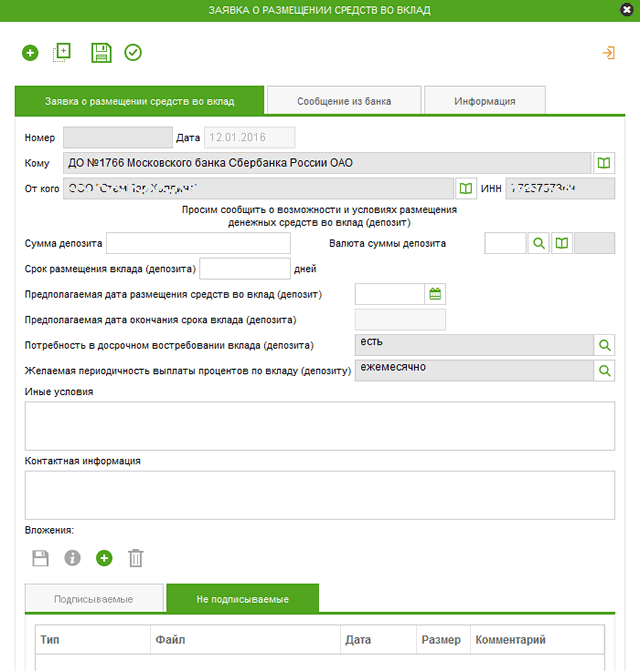Оглавление обзора Сбербанк Бизнес ОнЛайн
Для создания заявки о размещении средств во вклад в системе Сбербанк Бизнес ОнЛайн:
- В форме списка заявок о размещении средств во вклад нажмите кнопку
 панели инструментов.
панели инструментов. - Откроется окно Заявка о размещении средств во вклад.
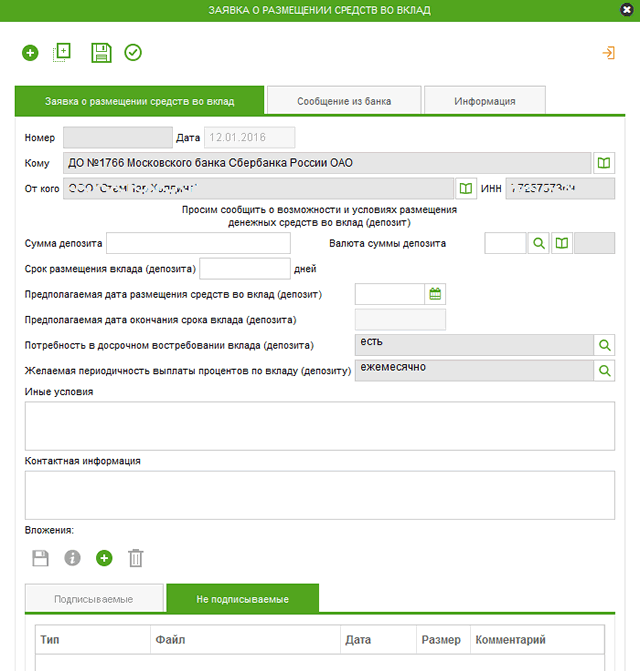
Ряд полей окна уже будет заполнен системой Сбербанк Бизнес ОнЛайн. Поля с белым фоном заполняются или редактируются вручную. Поля с серым фоном заполняются либо пользователем путем выбора значений из списка, либо системой автоматически в процессе заполнения реквизитов документов.
Внимание!
- Состав полей фильтрации зависит от типа документов в списке. Выбор значений из справочников осуществляется при помощи кнопки
 (см. «Выбор значений из справочника»).
(см. «Выбор значений из справочника»). - Выбор значений из выпадающих списков осуществляется с помощью кнопки
 (см. «Выбор значения из выпадающего списка»).
(см. «Выбор значения из выпадающего списка»).
- Состав полей фильтрации зависит от типа документов в списке. Выбор значений из справочников осуществляется при помощи кнопки
- В поле Кому из справочника подразделений выберите подразделение, в которое необходимо отправить заявку. В справочнике будут отображены только те подразделения, в которых открыты счета Вашей организации. По умолчанию заявка направляется в подразделение, куда была направлена последняя заявка.
- Укажите валюту суммы депозита в блоке Валюта суммы депозита:
a. Выберите валюту из справочника валют.
b. Поля блока будут автоматически заполнены кодом и обозначением валюты. - В поле Сумма депозита введите значение суммы депозита.
- Укажите предполагаемый период размещения средств:
a. В поле Срок размещения вклада (депозита) введите значение срока размещения в днях.
b. В поле Предполагаемая дата размещения средств во вклад (депозит) укажите соответствующую дату.
c. Поле Предполагаемая дата окончания срока вклада (депозита) будет автоматически заполнена соответствующей датой. - В поле Потребность в досрочном востребовании вклада (депозита) выберите соответствующее значение.
- В поле Желаемая периодичность выплаты процентов по вкладу (депозиту) выберите желаемую периодичность выплаты.
- Если необходимо – в поле Иные условия укажите произвольную дополнительную информацию об условиях вклада.
- В поле Контактная информация введите фамилию, имя и отчество (полностью), а также телефон(ы) контактного лица.
- В блоке Вложения при необходимости сформируйте список дополнительных файлов, прилагаемых к заявке, в соответствии с инстр. «Формирование и просмотр вложений».
- Проверьте документ перед сохранением.
- Сохраните внесенные изменения.
Сформированный через систему Сбербанк Бизнес ОнЛайн документ появится в списке со статусом «Создан», если не содержит критических ошибок (некритические замечания допустимы), или со статусом «Ошибка контроля», если критические ошибки присутствуют.